Tras grabar un vídeo con tu iPhone, a veces la imagen puede verse borrosa o con una dominante de color poco natural. Antes de compartirlo o subirlo a redes sociales, suele ser necesario realizar algunos ajustes y ediciones básicas.
iMovie suele ser la primera opción de edición de vídeo para millones de usuarios de Mac. Está equipado con las funciones necesarias para ediciones y mejoras rápidas. La pregunta es: ¿Puede lograr resultados de calidad profesional? Corrección de color en iMovieEste artículo analiza soluciones específicas para la corrección de color en iMovie, explorando desde correcciones con un solo clic y ajustes manuales hasta ajustes avanzados.
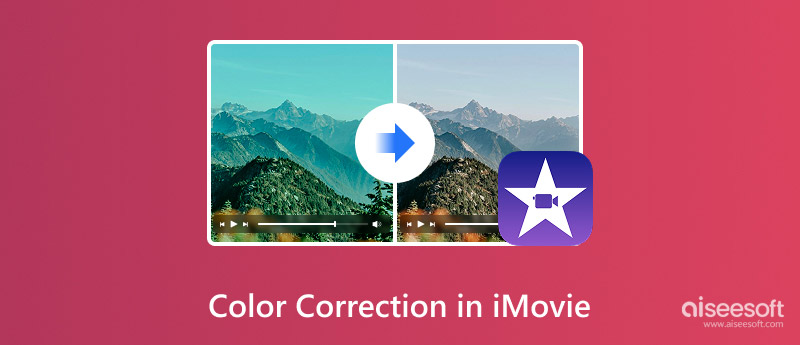
En resumen, sí, iMovie incluye varias herramientas para la corrección de color. El software ofrece todos los controles esenciales para corregir, ajustar y mejorar los colores de los videoclips.
Las soluciones de corrección de color en iMovie se pueden dividir en dos categorías principales: y automática y manualPara correcciones rápidas, puedes usar su función automática para solucionar problemas de exposición o balance de blancos. También puedes optar por corregir y optimizar los colores manualmente para un control preciso.
Como se mencionó anteriormente, existen dos soluciones distintas para la corrección de color en iMovie. Esta sección explica principalmente cómo ajustar los colores en la aplicación iMovie para Mac. En comparación con la versión de escritorio, la aplicación móvil de iMovie cuenta con funciones limitadas.
iMovie tiene una sección dedicada Automática característica que rápidamente mejora la calidad general de tu vídeo Si prefieres velocidad y eficiencia, iMovie es la mejor opción. Con un solo clic, iMovie corregirá automáticamente los problemas de color. Analizará tu grabación y ajustará de forma inteligente la exposición, el balance de blancos y el contraste. El resultado suele ser una imagen neutra y bien expuesta.
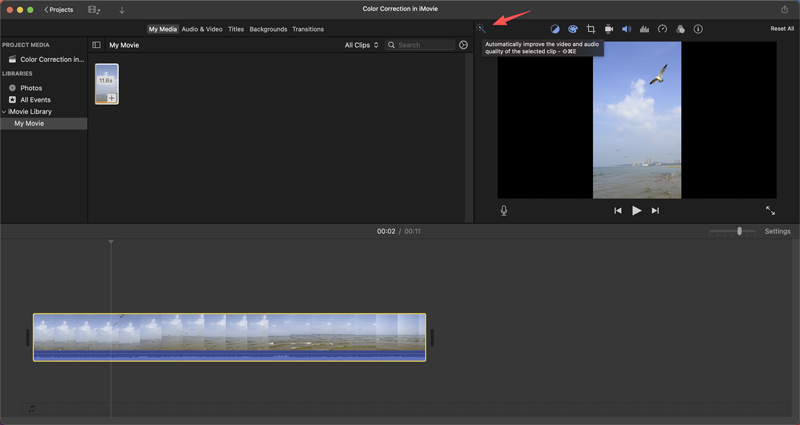
Si no está satisfecho con el resultado de la corrección automática o si necesita corregir problemas de color que la función automática no haya detectado, deberá utilizar las herramientas manuales.
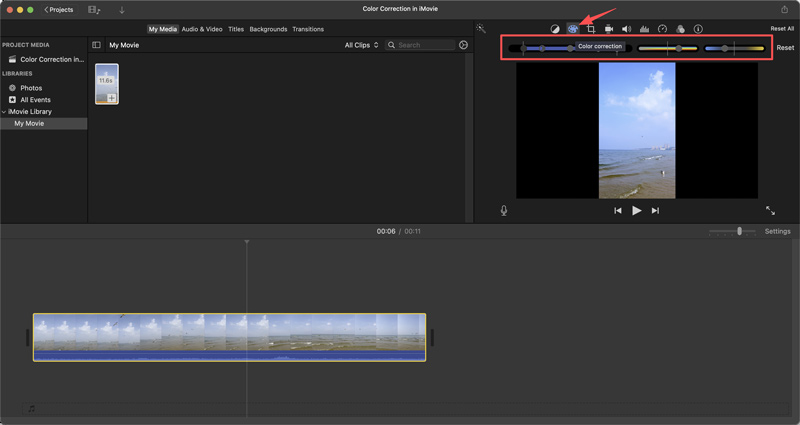
Además de la función de Corrección de color, puedes controlar otras opciones para ajustar los colores en iMovie. Como puedes ver, puedes hacer clic. Balance de color Para mostrar opciones de corrección de color adicionales. Además, se dispone de varios filtros para aplicar efectos específicos.
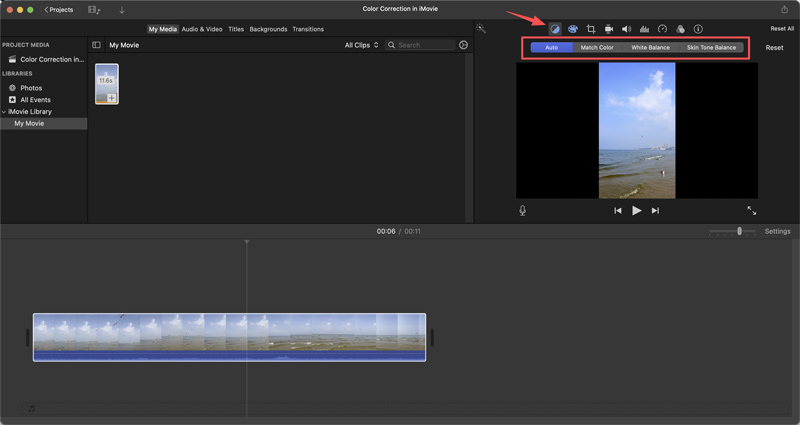
Si prefieres una corrección de color eficiente impulsada por IA, o necesitas funciones más avanzadas para automatizar tareas complejas, prueba la reputada alternativa a iMovie. VidHexPara lograr fácilmente un aspecto cinematográfico con el mínimo esfuerzo, permite corregir y mejorar los colores rápidamente con un solo clic, lo que manualmente podría llevar 30 minutos.
100% Seguro. Sin anuncios.
100% Seguro. Sin anuncios.
• VidHex está diseñado principalmente para el reescalado. Te ayuda a aumentar fácilmente la calidad de la imagen. Vídeos de menor resolución a 4K o superior con calidad mejorada. Además, este optimizador de vídeo con IA proporciona diversos modelos de IA para diferentes casos de uso.
VidHex permite realizar corrección de color, eliminación de ruido, generación de detalles, estabilización y mucho más. Esta alternativa a iMovie incorpora la última tecnología de IA para garantizar una experiencia de mejora rápida y de alta calidad.
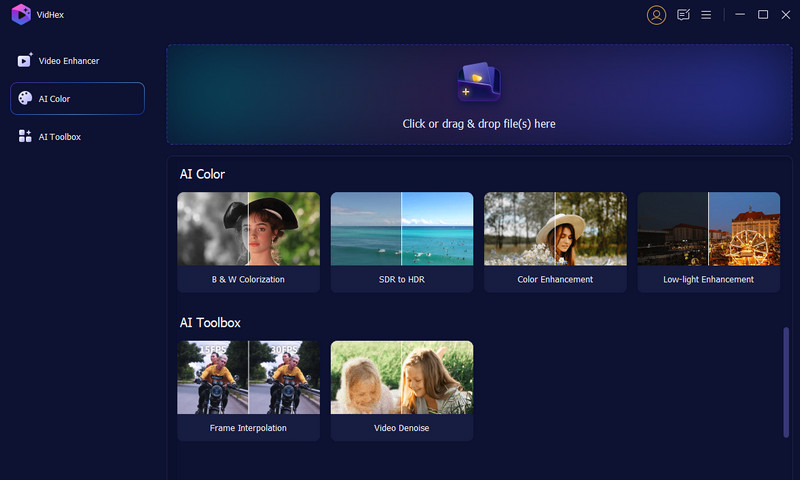
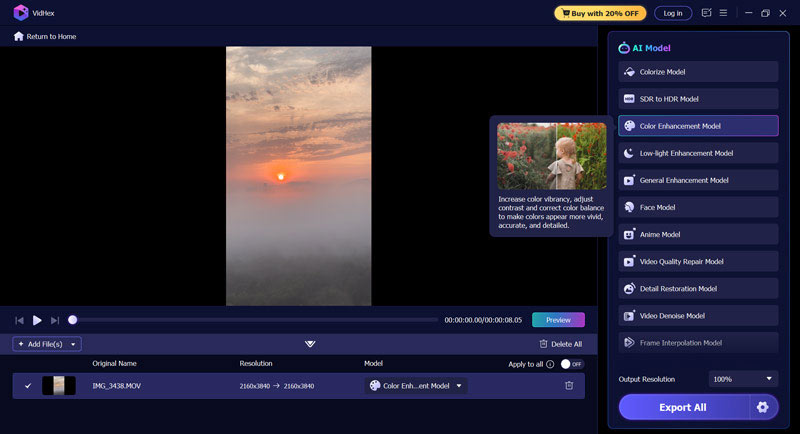
Al igual que iMovie, cuenta con un botón "Automático" similar para corregir y optimizar los colores rápidamente. Sin embargo, es mucho más avanzado y fiable. Además de la corrección de color, la IA puede realizar una gradación de color precisa y generar resultados naturales y de alta calidad.
¿Cómo corregir la exposición usando iMovie?
iMovie está diseñado con varias herramientas para corregir la exposición fácilmente. De hecho, corregir la exposición en iMovie es bastante sencillo. Para correcciones rápidas, haz clic en el botón Automático para una mejora instantánea. iMovie analizará tu videoclip y ajustará automáticamente la exposición, el contraste, el balance de color y más. También puedes usar la opción Ajustes de vídeo en el menú Ajustes para corregir la exposición manualmente. Busca el control deslizante de Exposición y arrástralo hacia la izquierda o hacia la derecha para un control más preciso. Además, puedes usar la Corrección de color para correcciones avanzadas.
¿Qué significa tener activado Ken Burns en iMovie?
El efecto Ken Burns se inspira en el famoso documentalista que popularizó la técnica de paneo y zoom en sus películas históricas. Activar el efecto Ken Burns en iMovie significa que se ha aplicado a una fotografía. La imagen estática original se transformará en una imagen con movimiento lento, zoom o acercamiento.
¿Los youtubers usan iMovie para editar?
iMovie es un editor muy común y legítimo utilizado por muchos YouTubers. Es gratuito. editor de vídeo iMovie incluye muchas funciones de edición esenciales y es la aplicación de edición predeterminada en dispositivos Apple. Para quienes tienen una Mac, iPhone o iPad, iMovie se integra a la perfección, lo que facilita enormemente el proceso de edición. Además, ofrece una forma gratuita de aprender los conceptos básicos de la edición de video para YouTube. Para los creadores de contenido que solo necesitan funciones básicas y cortes rápidos, en lugar de efectos complejos, este software es una excelente opción.
Conclusión
Esta publicación ha hablado principalmente sobre el Corrección de color en iMovieSi eres usuario de Mac, sigue los pasos para corregir, editar y ajustar los colores de tu vídeo. Sin embargo, si eres usuario de Windows o buscas una forma rápida de mejorar la calidad general de tus vídeos, consulta las recomendaciones. VidHexA menudo puede generar vídeos de mayor calidad con más detalles.

VidHex es un mejorador de video impulsado por IA que amplía, elimina ruido, colorea, estabiliza y mejora la calidad del video en 1 clic.
100% Seguro. Sin anuncios.
100% Seguro. Sin anuncios.